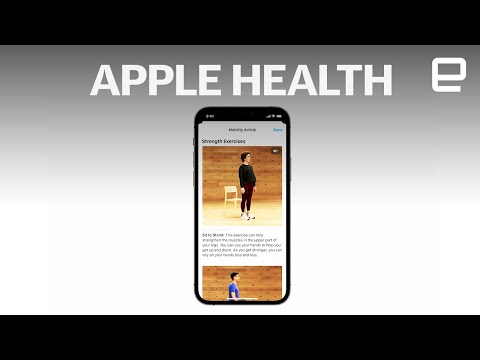Ta wikiHow uczy, jak korzystać z Apple Health na iPhonie lub iPadzie, aby śledzić i przewidywać swoje cykle menstruacyjne. Dopóki używasz systemu iOS 13 lub nowszego, możesz korzystać ze śledzenia cyklu w aplikacji Zdrowie, aby rejestrować przepływ i objawy, śledzić płodność i wyświetlać prognozy związane z cyklem na podstawie wprowadzonych danych.
Kroki
Część 1 z 3: Konfiguracja śledzenia cyklu

Krok 1. Otwórz aplikację Zdrowie na swoim iPhonie lub iPadzie
To biała ikona zawierająca różowe serce. Powinieneś go znaleźć na jednym z ekranów głównych, w folderze lub wyszukując.
Aby korzystać ze śledzenia cyklu, musisz mieć system iOS 13 lub nowszy. Jeśli nie uaktualniłeś do iOS 13, zobacz Jak zaktualizować iOS, aby rozpocząć

Krok 2. Stuknij Śledzenie cyklu
Znajduje się w sekcji „Kategorie zdrowotne” u góry ekranu.

Krok 3. Stuknij Rozpocznij

Krok 4. Przejrzyj ekran powitalny i dotknij Dalej

Krok 5. Wprowadź datę rozpoczęcia ostatniej miesiączki
Użyj kółek, aby wybrać datę, a następnie dotknij niebieskiego Następny przycisk, aby kontynuować.
- Jeśli obecnie miesiączkujesz, wprowadź datę rozpoczęcia bieżącego okresu.
- Stuknij w Pominąć opcja w dowolnym momencie, aby pominąć krok.

Krok 6. Wybierz średnią długość okresu
Przewiń sugestie, aż podświetli się ta, która najlepiej opisuje Twój okres, a następnie dotknij niebieskiego Następny przycisk.

Krok 7. Wybierz typową długość cyklu
Długość Twojego cyklu to typowa liczba dni między rozpoczęciem każdej miesiączki.

Krok 8. Wybierz swoje preferencje przewidywania okresu
Kiedy skończysz, dotknij niebieskiego Następny przycisk.
- Śledzenie cyklu może korzystać z innych powiązanych aplikacji, aby pomóc przewidzieć Twoje miesiączki. Przesuń przełącznik „Przewidywanie okresu” w położenie Wł. (zielony), aby umożliwić tę funkcję.
- Aby otrzymywać powiadomienia o nadchodzących okresach, a także przypomnienia o logowaniu, przesuń przełącznik „Powiadomienia o okresach” na Wł. (zielony).

Krok 9. Wybierz preferencje rejestrowania płodności
Opcje tutaj są przydatne, jeśli chcesz śledzić i przewidywać swoją płodność. Kiedy skończysz, dotknij niebieskiego Następny przycisk.
- Aby aplikacja Zdrowie mogła przewidzieć, kiedy jesteś płodna, przesuń przełącznik „Przewidywanie okresu płodnego” w pozycję Wł. (zielony).
- Aby śledzić własne obserwacje płodności, przesuń przełącznik „Log płodności” do pozycji Wł. (zielony).

Krok 10. Stuknij niebieski przycisk Dalej, aby przejść przez samouczek cyklu osi czasu
Pozostałe ekrany konfiguracji uczą, jak zarejestrowane dni i prognozy będą wyglądać w kalendarzu aplikacji.

Krok 11. Stuknij Gotowe, aby zakończyć konfigurację
Teraz, gdy śledzenie cyklu jest włączone, możesz go użyć, aby zacząć śledzić swój okres.
Jeśli śledzisz swój cykl w aplikacji, która integruje się z Apple Health (np. Clue), Twoje dane z tej aplikacji zostaną automatycznie zaimportowane do śledzenia cyklu
Część 2 z 3: Rejestrowanie objawów

Krok 1. Otwórz aplikację Zdrowie na swoim iPhonie lub iPadzie
To biała ikona zawierająca różowe serce. Powinieneś go znaleźć na jednym z ekranów głównych, w folderze lub wyszukując.

Krok 2. Stuknij Śledzenie cyklu
To trzecia opcja w sekcji „Kategorie zdrowotne” u góry ekranu.

Krok 3. Przesuń palcem do daty, którą chcesz zarejestrować
Jeśli dodajesz objawy dla bieżącej daty (dzisiaj), po prostu przejdź do następnego kroku. W przeciwnym razie, aby zarejestrować objawy dla innej daty, przesuń palcem po kalendarzu u góry ekranu, aż zostanie wybrana żądana data.
Aby szybko zarejestrować całą miesiączkę, dotknij Dodaj okres w prawym górnym rogu ekranu, aby otworzyć pełny kalendarz, przesuń palcem do miesiąca, który chcesz zarejestrować, a następnie dotknij każdej daty miesiączki.

Krok 4. Stuknij czerwony przycisk Okres
Pojawi się okno zawierające opcje dla bieżącej daty.

Krok 5. Wybierz opcje opisujące Twój przepływ w tym dniu
Wybierz opcje, które najlepiej opisują Twój przepływ w tym konkretnym dniu. Jeśli w tym dniu nie miesiączkujesz, możesz dotknąć Brak przepływu lub pozostaw wszystkie opcje puste.

Krok 6. Przesuń palcem w lewo, aby śledzić objawy
Pojawi się lista objawów, które możesz zarejestrować na dany dzień. Przewiń listę i dotknij każdego objawu, który masz lub miałeś.

Krok 7. Przesuń w lewo, aby śledzić dodatkowe opcje
Pozostałe ekrany pomagają śledzić inne aspekty cyklu, w tym płodność (jeśli wybrałeś tę opcję) i to, czy doświadczasz przełomowego krwawienia (plamienia).
Kontynuuj przesuwanie w lewo przez opcje, aż zarejestrujesz wszystko, co chcesz zarejestrować

Krok 8. Stuknij Gotowe, aby zapisać zmiany
Wybrane opcje są teraz zapisywane w aplikacji Zdrowie i mogą służyć do przewidywania przyszłych cykli.

Krok 9. Stuknij Opcje, aby dostosować śledzenie
To niebieski tekst obok „Dziennika cykli”. Tutaj możesz dostosować rodzaj danych, które chcesz śledzić. Przewiń w dół do sekcji „DZIENNIK CYKLI”, aby wyświetlić wszystkie opcje śledzenia, a następnie użyj przełączników, aby włączyć lub wyłączyć śledzenie dla każdej z nich.
Na przykład, jeśli chcesz mieć możliwość śledzenia wyglądu śluzu szyjkowego, przesuń przełącznik „Jakość śluzu szyjkowego” do pozycji włączonej (zielonej)
Część 3 z 3: Monitorowanie swojego cyklu

Krok 1. Otwórz aplikację Zdrowie na swoim iPhonie lub iPadzie
To biała ikona zawierająca różowe serce. Powinieneś go znaleźć na jednym z ekranów głównych, w folderze lub wyszukując. Po pewnym czasie śledzenia cykli aplikacja Zdrowie zacznie wyświetlać przydatne informacje o okresach.

Krok 2. Stuknij Śledzenie cyklu
To trzecia opcja w sekcji „Kategorie zdrowotne” u góry ekranu.

Krok 3. Stuknij Pokaż wszystko obok „Prognozy
Aby zobaczyć tę sekcję, konieczne może być przewinięcie w dół. Ekran Prognozy wyświetla datę, w której aplikacja Zdrowie przewiduje kolejne dwa okresy. Przewidywane daty menstruacji są wyświetlane w ciemniejszym odcieniu czerwieni.
Po zakończeniu dotknij przycisku Wstecz, aby powrócić do menu Śledzenie cyklu

Krok 4. Stuknij Historia cyklu, aby zobaczyć poprzednie cykle
Informacje na tym ekranie mogą być pomocne przy wyszukiwaniu informacji, takich jak daty i długości poprzednich cykli.
- Uzyskiwać Filtry w prawym górnym rogu ekranu, aby filtrować dane według określonych kryteriów, w tym objawów.
- Po zakończeniu dotknij przycisku Wstecz, aby powrócić do menu Śledzenie cyklu.

Krok 5. Przewiń w dół i dotknij Statystyki, aby uzyskać średnie na pierwszy rzut oka
Ta sekcja znajduje się na dole menu Śledzenie cyklu. Tutaj znajdziesz średni okres i długość cyklu na podstawie danych zebranych przez aplikację. Dane tutaj aktualizują się automatycznie na podstawie zarejestrowanych informacji.